🛠️ Deploy do Control Web Panel (CWP) no Marketplace SaveInCloud
O Control Web Panel (CWP) é um painel de controle de hospedagem gratuito e robusto, que permite gerenciar servidores Linux de forma prática através de uma interface web intuitiva.
Ele facilita a administração de domínios, contas de e-mail, banco de dados, FTP, firewall e muito mais.
🚀 Passo a Passo do Deploy
- Acesse o Marketplace da SaveInCloud.

- Procure por Control Web Panel (CWP).
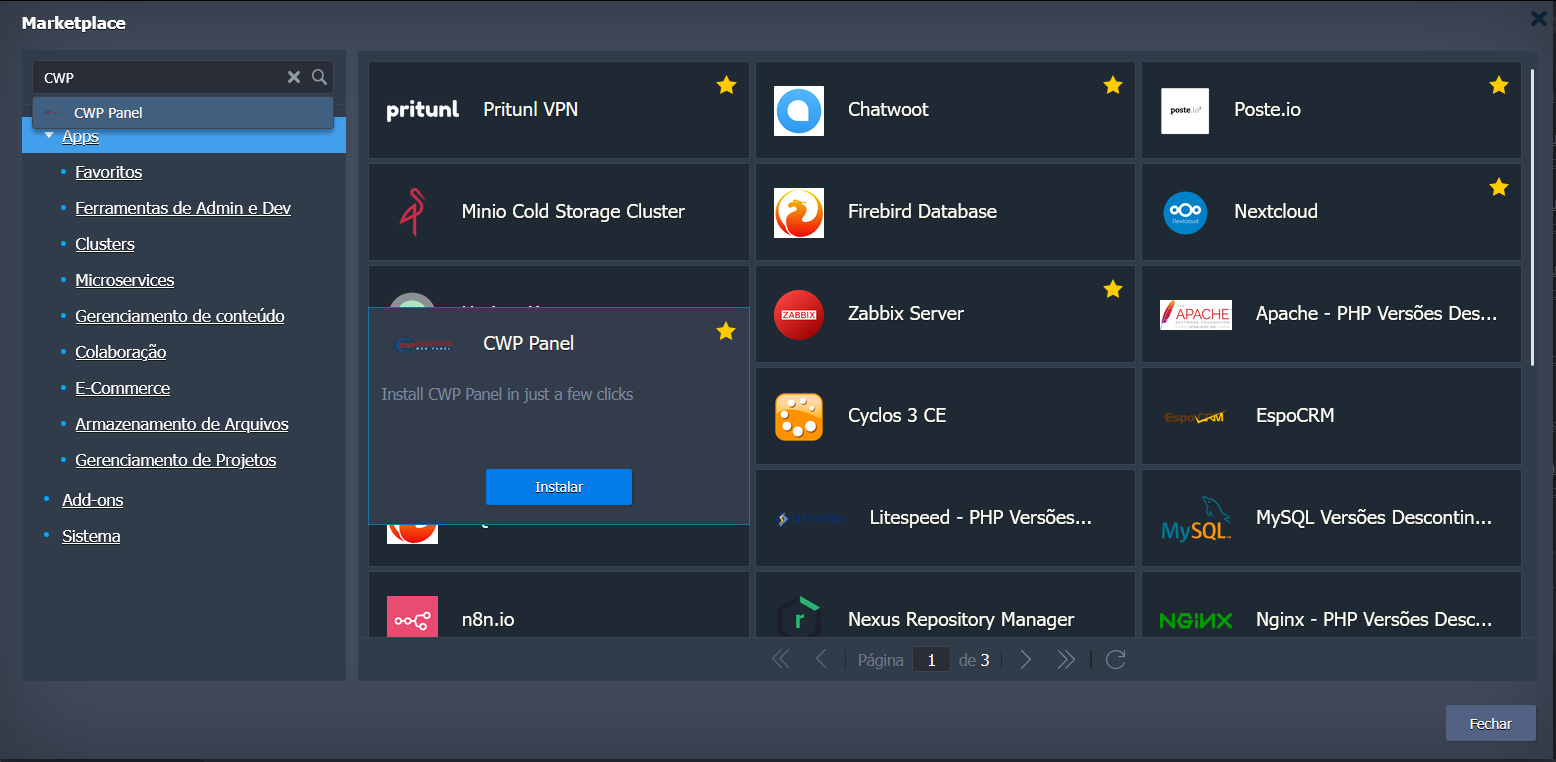
- Clique em Instalar.
- Configure o nome do ambiente e a região onde deseja provisionar o painel.
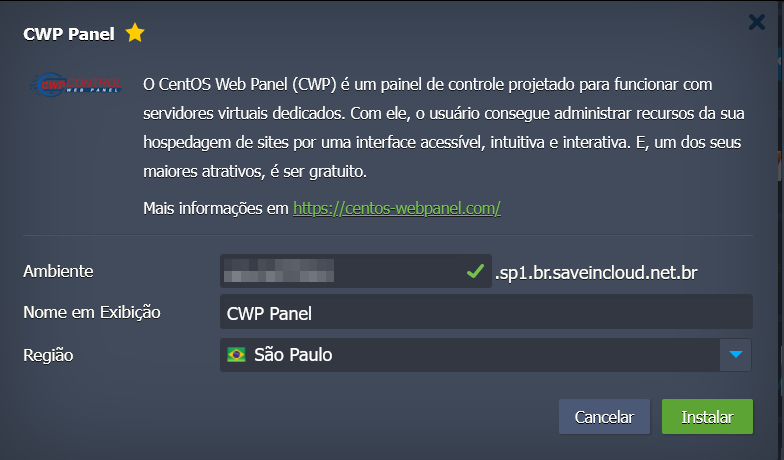
⚙️ Recursos Principais do CWP
- 📂 Gerenciamento completo de arquivos e domínios.
- 📧 Administração de contas de e-mail e serviços de correio.
- 🗄️ Gerenciamento de bancos de dados MySQL/MariaDB.
- 🔐 Configuração de firewall e segurança.
- 🌐 Suporte para múltiplos sites e hospedagem compartilhada.
- 📊 Estatísticas de uso e monitoramento do servidor.
🔑 Acesso Inicial
Após o deploy, você terá acesso ao painel CWP:
-
Painel de Administração (root):
http://SEU_DOMINIO:2031 -
Painel de Usuário (clientes):
http://SEU_DOMINIO:2083
As credenciais iniciais serão enviadas através do email cadastrado na plataforma SaveInCloud, logo após a instalação.
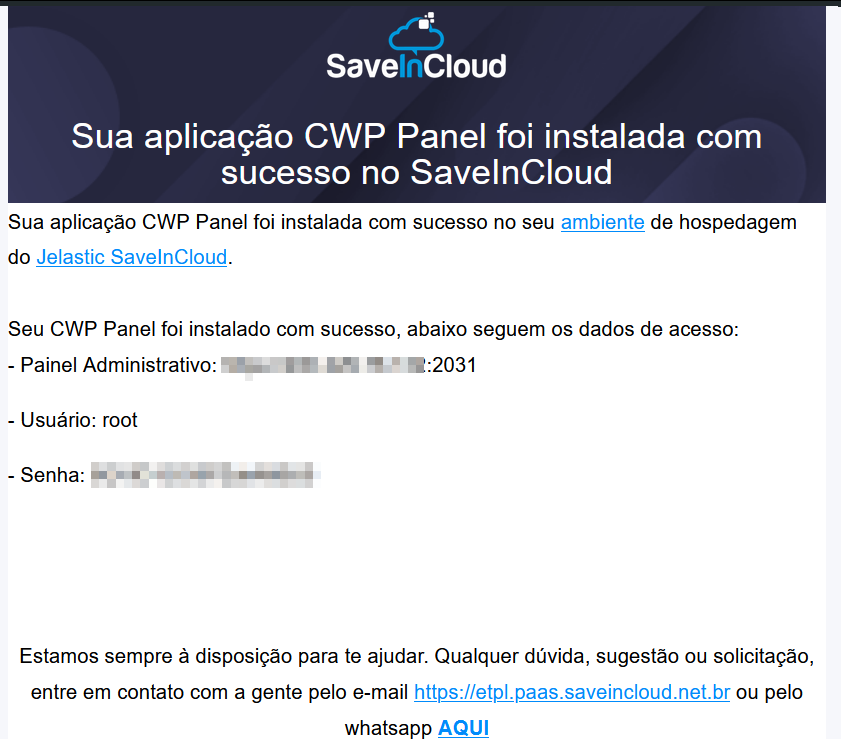
✅ Boas Práticas
- Configurar e habilitar certificados SSL no painel para conexões seguras.
- Manter o CWP atualizado para garantir estabilidade e segurança.
- Definir políticas de backup automático para os sites e bancos hospedados.
🛠️ Troubleshooting
- Se não conseguir acessar o painel em
:2031ou:2083, confirme se as portas estão liberadas no firewall. - Em caso de problemas de login, verifique no painel da SaveInCloud as credenciais iniciais.
- Para falhas de serviços (ex: Apache, MySQL, Postfix), use o Gerenciador de Serviços dentro do CWP para reiniciar os módulos.